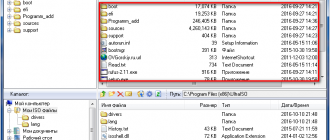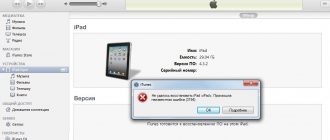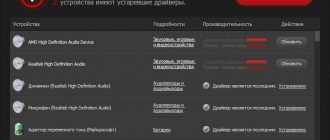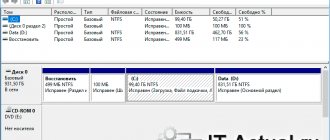Содержание
Как зарегистрировать библиотеку DLL в Windows: через командную строку, возможные ошибки
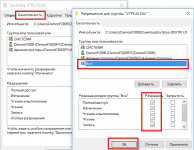
Установка игры или тяжелого приложения подразумевает автоматическую инсталляцию и регистрацию необходимых библиотек DLL в операционной системе Windows.
DLL – это динамические библиотеки, обращение к которым многократно может идти от нескольких приложений.
Если при попытке обращения со стороны игры или программы к определенной библиотеке DLL возникла ошибка, пользователь увидит сообщение «точка входа dllregisterserver не найдена» или «запуск невозможен, отсутствует .
dll файл». Эти и другие ошибки, сообщающие о проблемах при обращении к динамической библиотеке, можно устранить, если самостоятельно зарегистрировать нужный файл DLL в Windows.
Почему возникает ошибка при обращении к DLL
Библиотеки DLL добавляются в операционную систему при обновлении Windows и при установке приложений. Исходя из этого, можно выделить следующие основные причины, почему возникает ошибка, сообщающая об отсутствии или проблемах с DLL файлом:
- DLL библиотека не была установлена. Причин этому может быть две – Windows не обновлен до актуальной версии, а библиотека поставляется с одним из последних обновлений, или игра/приложение при установке по некоторым причинам не произвела инсталляцию и регистрацию новых библиотек DLL.Обратите внимание: Чаще всего в установочные файлы приложения включены все необходимые библиотеки DLL, и разработчики не надеются, что на компьютере уже ранее были установлены необходимые компоненты.
- Повреждение библиотек DLL. Данная проблема чаще всего возникает, если библиотеки DLL были повреждены вирусным программным обеспечением или неосторожными действиями пользователя, например, внесением изменений в реестр, которые привели к повреждению динамических библиотек.
Большая часть библиотек DLL устанавливается на компьютер вместе с DirectX, поэтому если при установке игры или приложения возникает предложение обновить/установить DirectX, от него не нужно отказываться, иначе велик риск появления ошибки «запуск невозможен, отсутствует .dll файл».
Как зарегистрировать DLL в Windows
Если по некоторым причинам в Windows отсутствует библиотека DLL, необходимая для запуска игр и приложений, пользователь может самостоятельно ее зарегистрировать. Сделать это возможно двумя способами, предварительно загрузив на компьютер необходимую библиотеку DLL.
Регистрация DLL с помощью командной строки
Чтобы зарегистрировать имеющуюся на компьютере библиотеку DLL через командную строку, проделайте следующие действия:
- Запустите командную строку от имени администратора;
- В открывшемся окне пропишите команду:regsvr32.exe путь_к_библиотеке_DLL
Вместо «путь_к_библиотеке_DLL» напишите полный путь до библиотеки, например: C:/windows/system32/comctl32.dll
- Нажмите Enter, после чего произойдет регистрация библиотеки DLL.
Регистрация DLL с помощью строки «Выполнить»
Регистрация DLL через строку «Выполнить» практически ничем не отличается от действий с командной строкой. Пользователю необходимо:
- Открыть строку «Выполнить», нажав на клавиатуре сочетание клавиш Windows+R;
- Откроется окно, в котором нужно прописать команду:regsvr32.exe путь_к_библиотеке_DLL
- Далее нажмите «ОК», после чего произойдет регистрация библиотеки DLL.
Что делать, если не удается зарегистрировать библиотеку DLL
Возможна ситуация, когда Windows выдаст ошибку на команду по регистрации библиотеки, в которой указано, что модуль загружен, но точка входа DllRegisterserver не найдена. Вероятны и другие вариации схожих ошибок, из-за которых не удается зарегистрировать библиотеку DLL. Возникают такие ошибки по следующим причинам:
- Ряд библиотек DLL не предназначены для регистрации, и в них отсутствует подобная возможность;
- Библиотека уже зарегистрирована системой. Если возникают ошибки при обращении к ней, вероятнее всего она заражена вирусом или повреждена;
- Неправильный DLL файл. Возможны ситуации, когда DLL-файлы изначально повреждены или не содержат в себе нужных компонентов;
- DLL не совместим с текущей версией Windows.
Если возникают ошибки при попытке регистрации библиотеки DLL, первым делом нужно попробовать загрузить официальный компонент от поставщика, чтобы исключить вероятность файла-«пустышки». Для этого потребуется воспользоваться поисковой системой и найти, к какому компоненту системы относится проблемный DLL.
В редких ситуациях проблемы с регистрацией библиотеки DLL могут возникать, если она не находится в одной папке с исполняющим файлом .exe компонента или приложения. В таком случае нужно переместить библиотеку в папку с исполняющим файлом и попробовать вновь ее зарегистрировать.
(411 голос., 4,53 из 5)
Загрузка…
Источник: https://okeygeek.ru/kak-zaregistrirovat-biblioteku-dll-v-windows/
Как зарегистрировать dll в windows
Пользователи спрашивают о том, как зарегистрировать dll файл в Windows 7 и 8. Обычно после того, как столкнулись с ошибками наподобие «Запуск программы невозможен, так как нужная dll отсутствует на компьютере». Об этом и поговорим.
На самом деле, регистрация библиотеки в системе не такая уж и сложная задача (покажу целых три вариации одного способа) — по сути, необходим лишь один шаг. Единственное обязательное требование — наличие у вас прав администратора Windows.
Однако есть некоторые нюансы — например, даже успешная регистрация DLL не обязательно избавляет вас от ошибки «библиотека отсутствует на компьютере», а появление ошибки RegSvr32 с сообщением о том, что модуль не совместим с версией Windows на этом компьютере или точка входа DLLRegisterServer не найдена, не говорит о том, что вы что-то делаете не так (о чем это говорит разъясню в конце статьи).
Три способа регистрации DLL в ОС
Описывая дальнейшие шаги, я исхожу из того, что вы нашли, куда нужно скопировать вашу библиотеку и DLL уже лежит в папку System32 или SysWOW64 (а возможно, где-то еще, если ей там следует находиться).
Примечание: ниже будет описано, как зарегистрировать DLL библиотеку с помощью regsvr32.exe, однако обращаю ваше внимание на то, что если у вас 64-разрядная система, то у вас есть два regsvr32.
exe — один в папке C:\Windows\SysWOW64, второй — C:\Windows\System32. И это разные файлы, причем 64-бит находится в папке System32. Рекомендую в каждом из способов использовать полный путь к regsvr32.
exe, а не просто имя файла, как у меня показано в примерах.
Первый способ описывается в Интернете чаще других и состоит в следующем:
- Нажмите клавиши Windows + R или в меню Пуск Windows 7 выберите пункт «Выполнить» (если, конечно, у вас включено его отображение).Введите regsvr32.exe путь_к_файлу_dllНажмите Ок или Enter.
После этого, если все прошло успешно вы должны будете увидеть сообщение о том, что библиотека была успешно зарегистрирована.
Но, с большой вероятностью увидите другое сообщение — Модуль загружен, но точка входа DllRegisterServer не найдена и стоит проверить, что ваша DLL является правильным файлом (об этом, как я уже говорил, напишу позже).
Второй способ состоит в запуске командной строки от имени администратора и ввода все той же команды из предыдущего пункта.
- Запустите командную строку от имени Администратора. В Windows 8 можно нажать клавиши Win+X, а затем выбрать нужный пункт меню. В Windows 7 вы можете найти командную строку в меню Пуск, кликнуть по ней правой кнопкой мыши и выбрать пункт «Запуск от имени администратора».Введите команду regsvr32.exe путь_к_библиотеке_dll (пример вы можете видеть на скриншоте).
Опять же, вероятно, что вам не удастся зарегистрировать DLL в системе.
И последний способ, который также может пригодиться в некоторых случаях:
- Кликните правой кнопкой мыши по DLL, которую нужно зарегистрировать и выберите пункт меню «Открыть с помощью».Нажмите «Обзор» и найдите файл regsvr32.exe в папке Windows/System32 или Windows/SysWow64, откройте DLL с помощью него.
Суть всех описанных способов зарегистрировать DLL в системе одна и та же, просто несколько разные способы запуска одной и той же команды — кому что удобнее. А теперь о том, почему у вас ничего не получается.
Почему не удается зарегистрировать DLL
.responsive2{width:300px;height:300px}@media(min-width: 500px){.responsive2{width:336px;height:280px}}
Итак, у вас отсутствует какой-то файл DLL, из-за чего при запуске игры или программы вы видите ошибку, вы скачали этот файл из Интернета и пробуете зарегистрировать, но либо точка входа DllRegisterServer, либо модуль не совместим с текущей версией Windows, а может и что-то еще, то есть регистрация DLL невозможно.
Почему это происходит (далее будет и про то, как это исправить):
- Не все файлы DLL предназначены для того, чтобы их регистрировали. Для того, чтобы его можно было зарегистрировать данным способом, он должен иметь поддержку той самой функции DllRegisterServer. Иногда ошибка бывает также вызвана тем, что библиотека уже зарегистрирована. Некоторые сайты, предлагающие скачать DLL, содержат по факту, файлы-пустышки с искомым вами именем и их невозможно зарегистрировать, так как на самом деле это не библиотека.
А теперь о том, как это исправить:
- Если вы программист и регистрируете свою DLL, попробуйте regasm. exeЕсли вы пользователь и у вас что-то не запускается с сообщением о том, что DLL отсутствует на компьютере — поищите в Интернете, что это за файл, а не где его скачать. Обычно, зная это, вы можете скачать официальный установщик, который установит оригинальные библиотеки и зарегистрирует их в системе — например, для всех файлов с именем, начинающегося с d3d достаточно поставить DirectX с официального сайта Microsoft, для msvc — одну из версий Visual Studio Redistributable. (А если не запускается какая-то игра с торрента, то загляните-ка в отчеты антивируса, он мог удалить нужные DLL, это часто бывает с некоторыми модифицированными библиотеками).Обычно, вместо регистрации DLL срабатывает размещение файла в одной папке с исполняемым файлом exe, который требует эту библиотеку.
На этом завершаю, надеюсь, что-то стало более ясно, чем было.
Источник: https://comservice-chelny.ru/kak-zaregistrirovat-dll-v-windows/
Как зарегистрировать DLL в Windows
02.03.2015 windows
Пользователи спрашивают о том, как зарегистрировать dll файл в Windows 7 и 8. Обычно после того, как столкнулись с ошибками наподобие «Запуск программы невозможен, так как нужная dll отсутствует на компьютере». Об этом и поговорим.
На самом деле, регистрация библиотеки в системе не такая уж и сложная задача (покажу целых три вариации одного способа) — по сути, необходим лишь один шаг. Единственное обязательное требование — наличие у вас прав администратора Windows.
Однако есть некоторые нюансы — например, даже успешная регистрация DLL не обязательно избавляет вас от ошибки «библиотека отсутствует на компьютере», а появление ошибки RegSvr32 с сообщением о том, что модуль не совместим с версией Windows на этом компьютере или точка входа DLLRegisterServer не найдена, не говорит о том, что вы что-то делаете не так (о чем это говорит разъясню в конце статьи).
Ошибка при создании объекта из компоненты v7plus.dll и как с ней бороться
Сегодняшняя статья будет адресована в первую очередь моим коллегам-программистам 1С, но будет полезна и продвинутым пользователям программ 1С.
Речь пойдет о проблемах, возникающих при переносе данных из информационных баз 1С Предприятия 7.7.
При переходе с программы 1С Бухгалтерия 7.7 на работу в 1С Бухгалтерия Предприятия 8 в первую очередь необходимо осуществить перенос данных из «семерки» в «восьмерку».
Это можно сделать двумя путями: загрузив данные из файла, а также путем загрузки данных в базу 8.3 непосредственно из информационной базы 7.7, предварительно указав путь к этой базе.
Рассмотрим вариант с загрузкой данных из файла.
Когда возникает ошибка
Чтобы загрузить файл с данными, его нужно предварительно выгрузить из базы 7.7.
При запуске в Бухгалтерии 7.7 Помощника перехода на Бухгалтерию 8 и начале работы с ним часто возникает следующая ошибка:
Вот более наглядное изображение:
Сообщение “Ошибка при создании объекта из компоненты v7plus.
dll (отсутствует CLSID). Не удалось обнаружить компоненту v7plus.
dll!” может появляться при запуске внешних обработок, когда программы 1C 7.7 не могут обнаружить компоненту v7plus.
dll из-за ее отсутствия или если данная компонента не зарегистрирована в системе (это бывает после установки базы данных не под правами администратора операционной системы).
Что такое v7plus.dll
Компонента v7plus.dll предназначена для работы различных дополнительных функций 1С:Предприятие 7.
7, например, доступ к интернет, отправка электронной почты, обработка файлов XML и т.д.
Если вы хотите использовать как раз такую функцию, например, загружая курсы валют конфигурация 1С:Предприятие 7.7 попытается воспользоваться компонентой v7plus.dll.
Описанная выше ошибка возникает по тому, что программа не может обнаружить, загрузить и использовать компоненту v7plus.dll. Причин может быть несколько.
1-я и наиболее очевидная причина — файла v7plus.dll действительно нет на компьютере.
Где ее искать и как установить
Компонента v7plus.dll ищется программами 1C 7.7 при запуске внешних обработок в следующем порядке:
- Каталог /bin/ установленной платформы 1С Предприятие 7.7 (обычно – «С:\Program Files\1Cv77\bin\»).
- Рабочий каталог базы данных.
- Каталог пользователя базы данных.
Если компонента отсутствует в указанных каталогах, ее можно найти на диске ИТС и переписать в одно из перечисленных мест (если у Вас несколько баз данных, то лучше – в каталог \bin\ установленной платформы 1С:Предприятие 7.7).
2-я ситуация. Файл v7plus.dll есть в каталоге программы 1С:Предприятие 7.7, но система все равно выдает ошибку.
Такое возможно при работе на компьютере с операционной системой Windows Vista или Windows 7 – в этом случае необходимо зарегистрировать компоненту вручную.
Как ее зарегистрировать
Для этого в командной строке операционной системы можно набрать команду regsvr32 «[Путь к DLL]\ v7Plus.dll»и выполнить ее под правами администратора.
Здесь [Путь к DLL] – это путь к нужному экземпляру компоненты, например – «С:\Program Files\1Cv77\bin\». При наборе пути к файлу необходимо заключить его в двойные кавычки, если в пути присутствуют пробелы.
А если не помогло — что делать?
Если при регистрации таким способом возникла ошибка – «Модуль «[Путь к DLL]\vPlus.dll» загружен, но не удалось выполнить вызов DllRegisterServer, код ошибки 0х8020009″,
то это означает, проблема связана с ограничением прав пользователя, под которым производится действия.
Выполним те же действия, вызвав командную строку с правами администратора:
В командной строке набираем «regsvr32 » и путь к файлу v7plus.dll в кавычках:
Все, регистрация выполнена, об успешном выполнении появится следующее сообщение:
Регистрация компоненты для операционной системы осуществляется один раз, больше этих действий повторять не нужно.
Источник: http://uroki1c.ru/%D0%BE%D1%88%D0%B8%D0%B1%D0%BA%D0%B0-%D0%BF%D1%80%D0%B8-%D1%81%D0%BE%D0%B7%D0%B4%D0%B0%D0%BD%D0%B8%D0%B8-%D0%BE%D0%B1%D1%8A%D0%B5%D0%BA%D1%82%D0%B0-%D0%B8%D0%B7-%D0%BA%D0%BE%D0%BC%D0%BF%D0%BE%D0%BD/